Apple Calendar izvrstan je alat za praćenje važnih događaja u vašem životu. Ali ponekad se moramo suočiti s otkazanim ili pomaknutim planovima. Kada se to dogodi, ažuriranje aplikacije Kalendar je dobra ideja.
Povezano čitanje:
- Kako koristiti kalendar na Macu: vodič korak po korak
- Strukturirano vs. Kalendar za Apple korisnike
- Kako stvoriti i dijeliti kalendare na iOS-u
- Kako sinkronizirati svoje kalendare s iPhoneom, iPodom, Macom i Windowsima
- Kako dodati upozorenja o lokaciji i vremenu putovanja u Apple kalendar
Bez obzira na to trebate li ukloniti ili ponovno zakazati svoje događaje u Apple kalendaru, mi smo tu da vam pomognemo. Ovaj članak će vam pokazati kako učiniti oboje.
Kako ukloniti događaj u Apple kalendaru
Uklanjanje događaja na Apple kalendaru malo je drugačije na Macu nego na iPhoneu i iPadu.
Da biste uklonili događaj na svom iPadu, dodirnite ga i odaberite Izbriši događaj. Zatim potvrdite da želite izvršiti ovu radnju.

Kako ukloniti događaj u Apple kalendaru za iOS


Ako želite ukloniti događaj u Apple kalendaru na iOS-u, slijedite ove korake:
- Otvorite aplikaciju Kalendar i potražite događaj koji želite ukloniti prije nego što ga odaberete.
- Pri dnu zaslona vidjet ćete Izbriši događaj dugme; kliknite na ovo.
- Na sljedećem zaslonu potvrdite da želite izbrisati događaj.
Kako ukloniti događaj u Apple kalendaru za Mac
Imate dvije mogućnosti za uklanjanje događaja u Apple kalendaru za vaš Mac. Prvi je da odete na svoj događaj i kliknete na njega – dok istovremeno držite kontrolni gumb.
Kada Izbriši događaj pojavi opcija, odaberite je.

Alternativno, možete odabrati svoj događaj i pritisnuti povratnu tipku.
Kako promijeniti raspored događaja u Apple kalendaru
Kao i kod brisanja događaja, ponovno planiranje događaja u Apple kalendaru malo je drugačije ovisno o uređaju koji koristite. Počnimo s iPhoneom i iPadom:
- Otvorite aplikaciju Kalendar i idite na svoj događaj.
- Izaberi Uredi.
- Odaberite vrijeme u koje želite promijeniti događaj. Ako se radi o cjelodnevnom događaju, možete uključiti Cijeli dan uključena opcija.
- Pogoditi Gotovo nakon što završite.

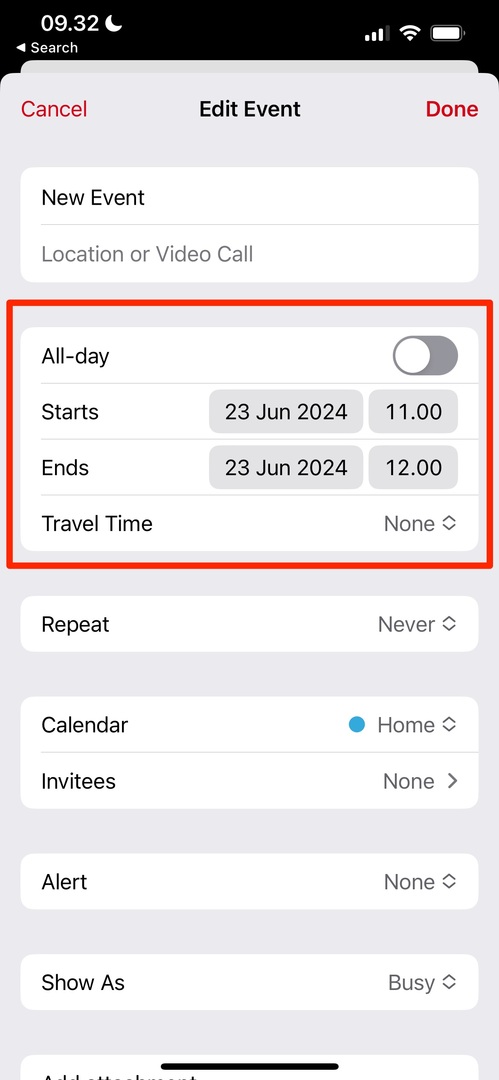
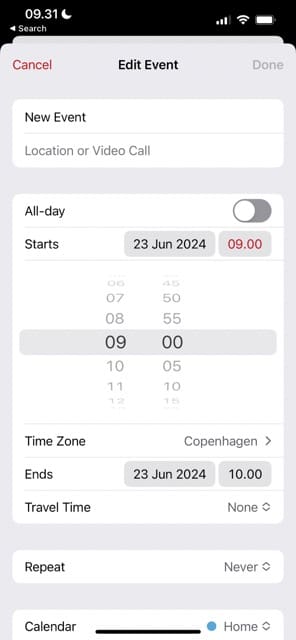

Za promjenu rasporeda događaja na vašem Macu:
1. Dvaput kliknite na događaj koji želite odgoditi.
2. Promijenite vrijeme za koje želite odgoditi svoj događaj; možete označiti cjelodnevni: okvir ako će trajati to vremensko razdoblje.

Nakon što izvršite željene promjene, kliknite bilo gdje na zaslonu kako bi promjene stupile na snagu.
Promijenite svoje planove ako je potrebno uz Appleov kalendar
Mijenjanje i pomicanje planova jednostavno je ako koristite Apple Calendar. I bez obzira na uređaj koji koristite, ne biste trebali imati previše problema s postizanjem željenog rezultata. Imajte na umu da ne možete promijeniti određene događaje, kao što su državni praznici – ali ne biste trebali imati problema s prilagodbom stvari koje ste sami dodali.
Možete unijeti koliko god želite promjena u svoje događaje, a dobra je ideja ažurirati ih čim se situacija promijeni.

Danny je slobodni pisac koji više od desetljeća koristi Appleove proizvode. Pisao je za neke od najvećih tehnoloških publikacija na webu, a prije je radio kao interni pisac prije nego što je krojio vlastiti put. Danny je odrastao u Ujedinjenom Kraljevstvu, ali sada piše o tehnici iz svoje skandinavske baze.